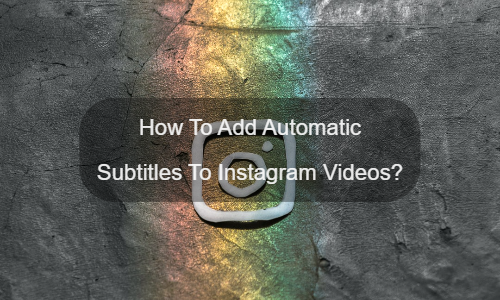Instagram Video에는 정확한 자동 자막이 필요합니까?
대답은 '예'입니다. Instagram 비디오에 자막을 추가하는 것은 매우 중요합니다. 디지털 시장 데이터를 보면 매일 10억 명 이상의 활성 사용자가 있다는 것을 쉽게 알 수 있습니다. 평균 사용자는 하루에 30분을 소비합니다. 하지만 또 다른 사실은 인스타그램 동영상에 대해 기본적으로 생성되는 자막의 정확도가 매우 낮아 사용자 경험에 큰 영향을 미친다는 것입니다. 비디오 제작자라면 Instagram 비디오에 자막을 추가할 수 있는 최상의 솔루션을 찾아야 합니다.
여기에서 Instagram 비디오에서 중요한 것이 무엇인지 알 것입니다. 네, 자막과 자막입니다. 어떻게 보면 인스타그램 동영상에 자막을 추가하는 것이 다른 사람들이 내 동영상을 볼 수 있도록 하는 가장 좋은 방법입니다.
그러나 대부분의 인스타그램 사용자는 동영상 편집 및 자막 제작에 전문적인 기술이 없습니다. 이 경우 온라인 자동 자막 및 자동 자막 생성기가 큰 도움이 될 것입니다. 다행히도 하나를 찾았습니다. 이지서브입니다.
EasySub를 사용하여 Instagram 비디오에 자막을 추가하는 방법은 무엇입니까?
하지만 EasySub를 사용하여 온라인에 자막 및 캡션 자동 추가? 이것은 매우 간단합니다. 시작하자!
먼저 EasySub 계정이 있어야 합니다. 유효한 계정은 비디오 및 기타 데이터를 저장할 수 있습니다. 이건 매우 중요합니다.
사용 단계
그런 다음 "프로젝트 추가" 블록을 클릭하여 비디오를 업로드하거나 드래그합니다. 비디오 언어를 선택하는 것을 잊지 마십시오. 필요한 경우 번역 언어를 선택할 수도 있습니다. EasySub의 자막 번역은 완전 무료입니다. 즉, 번역에 추가 비용을 지불할 필요가 없습니다. 온라인 자동 자막만 좋습니다. [자동자막과 다른 자막의 차이점을 이해하세요.
그런 다음 "다음"버튼을 클릭하고 전사 결과를 기다립니다. 자막이 생성된 후 스타일을 편집하고 변경할 수 있습니다. 또한 다음을 수행할 수 있습니다. 비디오에 자막을 추가.
Instagram에서 다음 단계를 따르세요.
- 타임라인 또는 뉴스피드에서 사진/동영상을 클릭합니다.
- 사진/비디오 업로드를 클릭하고 컴퓨터에서 비디오를 선택한 다음 게시를 클릭합니다.
- 동영상을 볼 수 있게 되면 Facebook에서 알려드립니다. 뉴스레터 또는 타임라인의 게시물 상단에 있는 알림 또는 회색 날짜 및 시간을 클릭합니다.
- 비디오 위에 마우스를 올려 놓고 하단의 옵션을 클릭한 다음 이 비디오 편집을 선택하십시오.
- SRT 파일 업로드에서 파일 선택을 클릭한 다음 자동 자막에서 내보낸 .srt 파일을 선택합니다. (참고: 파일 이름을 filename.en_US.srt로 변경해야 합니다.)
- 저장을 클릭합니다.